
当使用私有文件连接外部驱动器时, 保持该单元的连接 如果有会话或用户更改,则文件将保持可访问状态,因为驱动器将在新会话中重新安装。
权限和加密。 完美的组合
首先是要区分用于加密驱动器的不同方法 保持数据完整性 万一系统意外删除了它们,或者它们被错误地从授予必要的权限中驱逐出,从而使文件在我们不知情的情况下永远无法直接访问。
如果我们激活了在网络上共享的选项,则文件将继续可见, 是否加密 并使用密码从那一刻开始可见。
由于默认系统设置,所有 我们连接的外部驱动器将可用 从一开始就为所有用户提供服务,即使所有文件夹可能都包含权限限制。 最好同时使用加密和设置适当的权限以确保最大程度的机密性,因为本地用户可以绕过单独的加密,并且如果本机连接到另一个系统,则这些权限将毫无意义。
加密
首先是对单元进行加密,正如我们在前面的帖子中所解释的那样。 我们将转到Finder窗口,将自己放置在设备顶部 二级菜单(右键),我们将标记为它对该单元进行了加密。
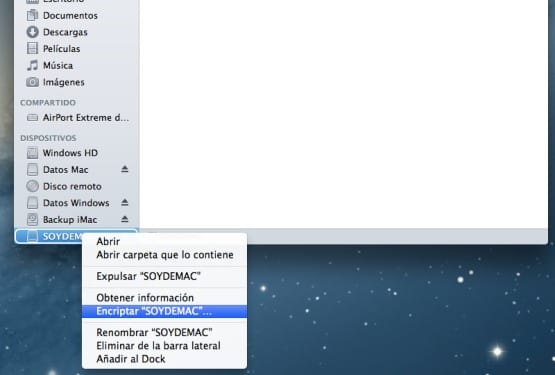
我们将要做的下一件事是,将鼠标悬停在该单元上,然后查看该单元的权限 按CMD + I 我们将打开右下角的挂锁,并标记“忽略此卷中的属性”框。 我们将看到的组将是我们自己,“人员”用于所有可以修改全局权限的本地帐户,“所有人”用于可以在本地或通过网络访问该单元的每个人。
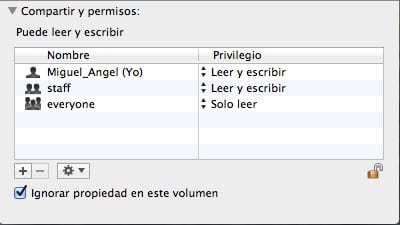
权限
这样,我们将管理该单元的权限,以允许只有我们为其提供访问权限的用户(仅有效 对于没有管理员属性的帐户,因为如果还有其他管理员,他们也可以修改权限)。 从这里开始,我们有两种可能性,一种是授予单个用户许可,或者能够创建多用户许可。
- 单用户权限: 使用“-”按钮,我们将删除“ staff”组,以防止本地帐户访问,而我们将离开“ everyone”组,以防止任何泄漏。
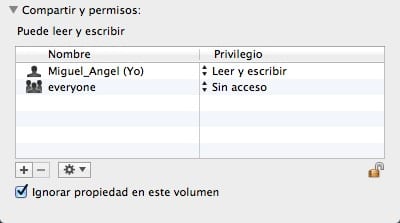
- 多用户权限: 在这里,与上一个不同,我们要做的是将“ staff”组保留为只读,将“ everyone”组保留为无访问权限。 这样,我们确保设备的所有本地用户都可以读取它,但不能从其他位置访问它。

更多信息 - NetsWire在4.0公共beta版的发布中显示出生命迹象
资源 - CNET
很棒的教程!